Metodologia de Programacion por teclado de Paneles Videofied
En este apartado, contaremos como se configura un panel de Videofied desde el teclado XMB.
Partimos de la base de una instalación nueva, como ya sabemos, es un panel Via Radio, con lo cual, a nivel de instalación, solo necesitaremos tener conectado el panel a la red electrica, la conexion a la red TCP/IP no es necesaria en este momento.
Aunque en este caso, tomaremos como ejemplo un panel WIP210, esta metodologia , salvo pequeñas diferencias, es compatible perfectamente con las otras gamas de Paneles de Videfied (XT, XV, XL200, etc…)
Empezaremos por reiniciar el Panel a valores por defecto.
Lo primero que recomendamos cuando tenemos un panel NUEVO, es realizar una carga de los valores por defecto, para asegurarnos que todo esta limpio y correcto.
Para ello, con la tapa abierta del panel, procederemos a dar alimentacion al Panel. En el caso del panel WIP210 dispone de dos LED´s de estado en la parte trasera, ubicados justo debajo de la ranura de la tarjeta SIM, debemos esperar a que el LED de color Verde se encienda y en ese momento pulsaremos el Botón de INIT durante aproximadamente 7 segundos, hasta que el LED de estado Rojo se encienda.
Soltamos el Botón de INIT, el LED Rojo parpadeara varias veces y luego se Apagará.
El panel se reiniciara y el LED verde se volvera a encender para indicarnos que esta operativo.
Con esto ya deberiamos tener reseteado a nuestro panel a valores por defecto.
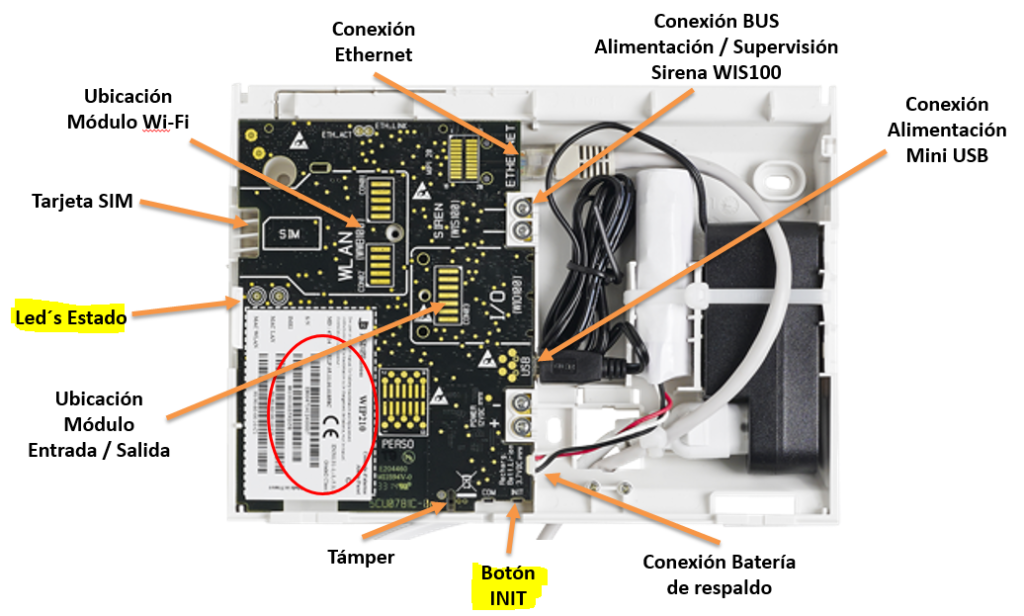
Posteriormente añadiremos el teclado.
Cuando el panel esta de fábrica, lo primero que debemos hacer es registrar un teclado para empezar a configurar el panel, para ello;
- Presionamos y soltamos brevemente el Boton de INIT para que la central se ponga en modo recepción.
- Insertamos las pilas en nuestro Teclado, nos mostrará alguna de estas dos pantallas.

- Presionamos simultaneamente en nuestro teclado los botones “CLR” y “ESC NO” hasta que el LED del teclado empiece a parpadear y soltamos las teclas.
- Si el teclado no se registra, seguira mostrando las pantallas anteriores, en ese caso, recomendamos hacer un reset del teclado, para ello, quitamos las pilas del teclado y pulsamos repetidas veces el boton de tamper, posteriormente, repetiremos los pasos anteriores para el registro del teclado .
- Cuando el teclado este registrado, nos mostrara en la pantalla el mensaje
“Clavier 1 en registre”
- Pulsamos sobre el Botón “OK” y comenzara la configuracion con el asistente de Programación.
Por último, programaremos el panel desde el teclado.
Siempre que el panel se Inicialice a valores por defecto, al encenderlo y registrar el Teclado, el panel lanzará un asistente de Programación, este asistente lo que hace es guiarnos por la mayoria de parametros de nuestro panel de forma secuencial, lo primero que nos pedira será el Idioma y posteriormente el resto de Parámetros, podemos ver un ejemplo a continuación.

Nos irá preguntando por los diferentes apartados de configuración, “OK” para seleccionar y “ESC NO” para cancelar o saltar.
Entre otras cosas, nos preguntará si queremos registrar dispositivos (detectores, Mandos, etc…), si le decimos que «SI» nos solicitará inicializarlos, para ello, simplemente colocamos las pilas en el dispositivo y pulsamos sobre el botón de “INIC”,este boton, en la mayoria de lo dispositivos, se pulsa introduciendo un pequeño alambre (clip), por un pequeño orificio que tiene el equipo, se pulsa ese botón «INIC» y se registraria, luego nos preguntará si queremos registrar otro y asi sucesivamente, para finalizar le decimos que “NO”.
Tambien nos preguntará si queremos registrar usuarios, desde el asistente solo podemos registar TAG, si queremos registrar codigos, tendremos que hacerlo posteriormente desde fuera del asistente, para finalizar le decimos que “NO”.
Si en la configuración inicial no agregamos ningún TAG, cuando terminemos la configuración estaremos en nivel 4, con lo cual, podemos añadir un usuario manualmente
Al final del proceso nos pedirá que cerremos la tapa de la central y el sistema realizara una comprobacion, si todo esta correcto, nos indicara que el panel ha sido configurado satisfactoriamente.
NOTA; Como hemos comentado anteriormente, el asistente funciona en modo Secuencial, esto significa, que si introducimos un parámetro mal, no podremos volver atras para editarlo, es decir, siempre tenemos que ir hacia delante y hasta que no salgamos del asistente no podremos editarlo y cambiarlo, tambien puede sucedernos que entremos en un menu y no sepamos exactamente que estamos programando.
Lo recomendable, es añadir desde el asistente solo aquellos parametros basicos para el funcionamiento y posteriormente acceder al modo de programacion y configurar los parametros deseados.
Como entrar en Nivel 4 desde teclado para completar la Programacion del Panel.
Para entrar en modo programacion de Nivel 4 se deben seguir las pautas indicadas
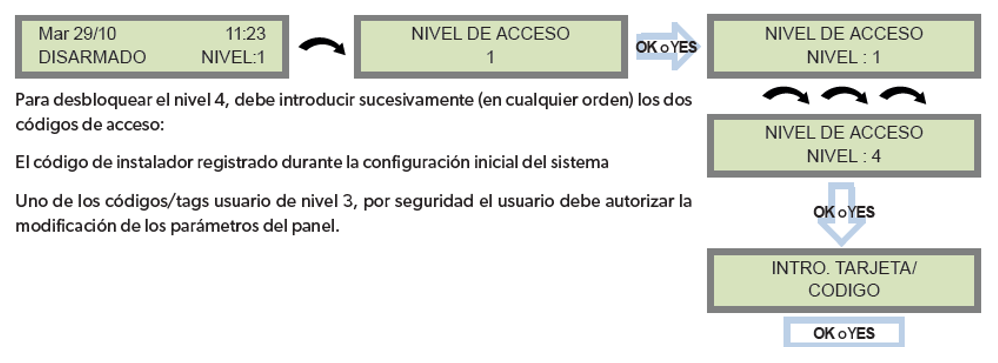
Una vez estamos en programacion, mediante las teclas oportunas, podemos movernos a cualquier parametro que deseemos configurar, a continuacion, podemos ver un mapa de parametros de la WIP210, para ayudarnos a localizar la opcion deseada.
Primero navegaremos con las flechas de Izquierda a derecha del teclado por las cabeceras de color rojo, al selecionar alguna de ellas con “OK” , navegaremos por esa cabecera de arriba a abajo por las opciones subrayadas si las tuviese, al selecionar alguna de ellas con “OK”, navegaremos por las subcategorias correspondientes.

Y con esto, creo que ya podemos manejarnos desde el teclado para realizar la configuracion de nuestro panel Videofied.